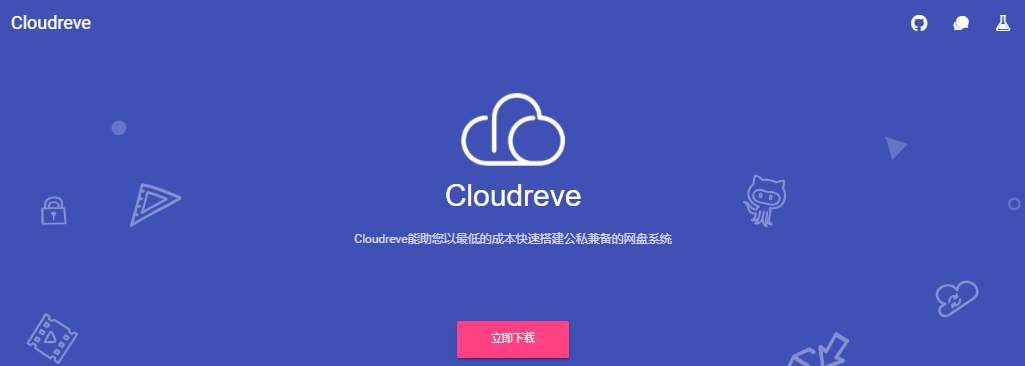
一、简介
Cloudreve 可以让您快速搭建起公私兼备的网盘系统。Cloudreve 在底层支持不同的云存储平台,用户在实际使用时无须关心物理存储方式。你可以使用 Cloudreve 搭建个人用网盘、文件分享系统,亦或是针对大小团体的公有云系统。
填写简单信息即可快速对接七牛、又拍云、阿里云OSS、AWS S3,当然你也可以选择将文件存放在本地。
你可以将Cloudreve作为私有云使用,Cloudreve强大的用户系统也可作为公有云平台使用。
不同用户组可绑定不同上传策略,并在多个上传策略间快速切换,充分利用存储资源。
支持图片、视频、音频、Office文档在线预览;文本文件、Markdown文件在线编辑。
用户可以创建私有或公有分享链接,快速分享文件、目录给好友。
你可以将网盘映射到本地管理,或者使用其他支持WebDAV协议的文件管理器,实现无缝跨平台。
全站响应式布局,移动端也能拥有良好的使用体验
支持大文件分片上传、断点续传、批量上传、拖拽上传。
使用PHP + MySQL架构,简单5分钟即可成功部署您的专属云盘。
官网
http://cloudreve.org/
下载地址
https://github.com/cloudreve/Cloudreve/releases
二、基础环境说明
1、系统说明
系统:CentOS-7-x86_64-Minimal-1708
下载地址:
http://archive.kernel.org/centos-vault/7.4.1708/isos/x86_64/
2、安装虚拟机
虚拟机配置: 2G内存 2核CPU
安装过程可参考:
https://blog.csdn.net/llwy1428/article/details/89328381
3、VMware 版本:VMware Workstation Pro15
4、工具:xshell5
三、安装部署
1、配置虚拟机网络,每台虚拟机均接入互联网(并设置静态IP)
网卡配置可参考:
https://blog.csdn.net/llwy1428/article/details/85058028
此处我虚拟机 IP 设置为 192.168.11.123
IPADDR=192.168.11.123
2、防火墙操作
# 停止防火服务
[[email protected] ~]# systemctl stop firewalld
# 查看防火墙的当前状态
[[email protected] ~]# systemctl status firewalld
# 开机禁止启动防火墙
[[email protected] ~]# systemctl disable firewalld
或者防火墙开开启指定端口
https://blog.csdn.net/llwy1428/article/details/99676257
3、安装基本工具
[[email protected] ~]# yum install -y vim wget net-tools
4、创建目录
[[email protected] ~]# mkdir /opt/cloudreve
[[email protected] ~]# cd /opt/cloudreve
5、下载文件
[[email protected] cloudreve]# wget https://github.com/cloudreve/Cloudreve/releases/download/3.1.1/cloudreve_3.1.1_linux_amd64.tar.gz
6、解压文件
[[email protected] cloudreve]# tar zxvf cloudreve_3.1.1_linux_amd64.tar.gz
7、查看目录
8、启动服务
[[email protected] cloudreve]# ./cloudreve
(或 [[email protected] ~]# /opt/cloudreve/cloudreve)
后台启动
[[email protected] ~]# nohup /opt/cloudreve/cloudreve &
9、查看服务器启动情况
[[email protected] ~]# netstat -lntp
四、浏览器查看、初始化、操作
http://192.168.11.123:5212/ (192.168.11.123 是我虚拟机的 IP)
1、初始化
2、注册用户、设置密码
3、首页
4、管理面板
5、用户管理
6、上传文件
7、文件操作(右击指定文件)
8、创建分享链接
9、浏览器查看分享
10、预览
五、其他操作
修改配置(修改服务端口号)
[[email protected] ~]# vim /opt/cloudreve/conf.ini
至此安装部署 网盘系统Cloudreve完毕!